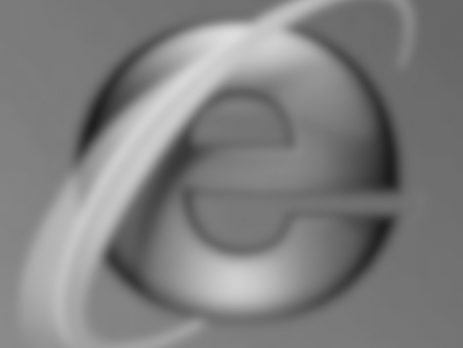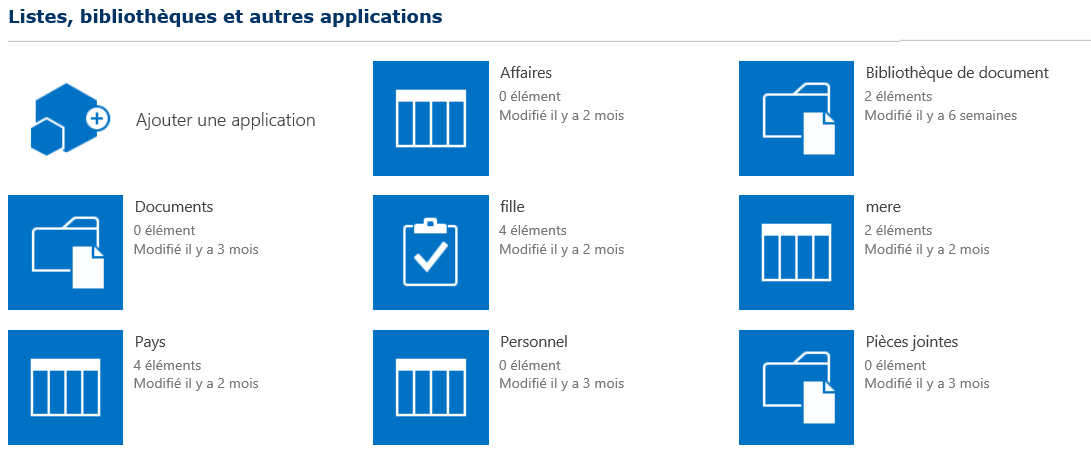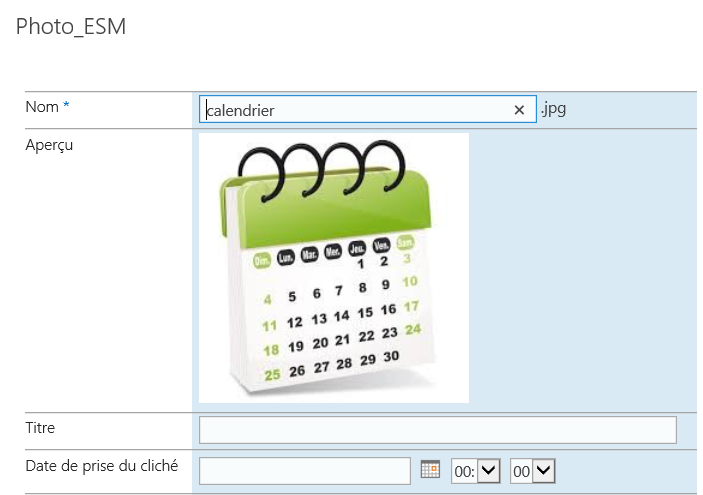[Toutes versions] Internet explorer est mort? Vive Edge et son mode de compatibilité IE pour Sharepoint !
Depuis toujours, Sharepoint entretient avec Internet Explorer une relation ambigüe. En effet, la présence de contrôles active X permet une collaboration beaucoup plus fouillée qu'avec les autres navigateurs. En sont témoins des fonctionnalités comme "Ouvrir dans l'explorateur" dans une bibliothèque de documents, ou "Ouvrir avec access" sur les listes personnalisées, ou "Ouvrir avec Project" sur les listes de tâches. Les copier coller d'une liste à l'autre sont également facilités, permettant en mode "Edition rapide", de recopier toutes les cellules d'une...